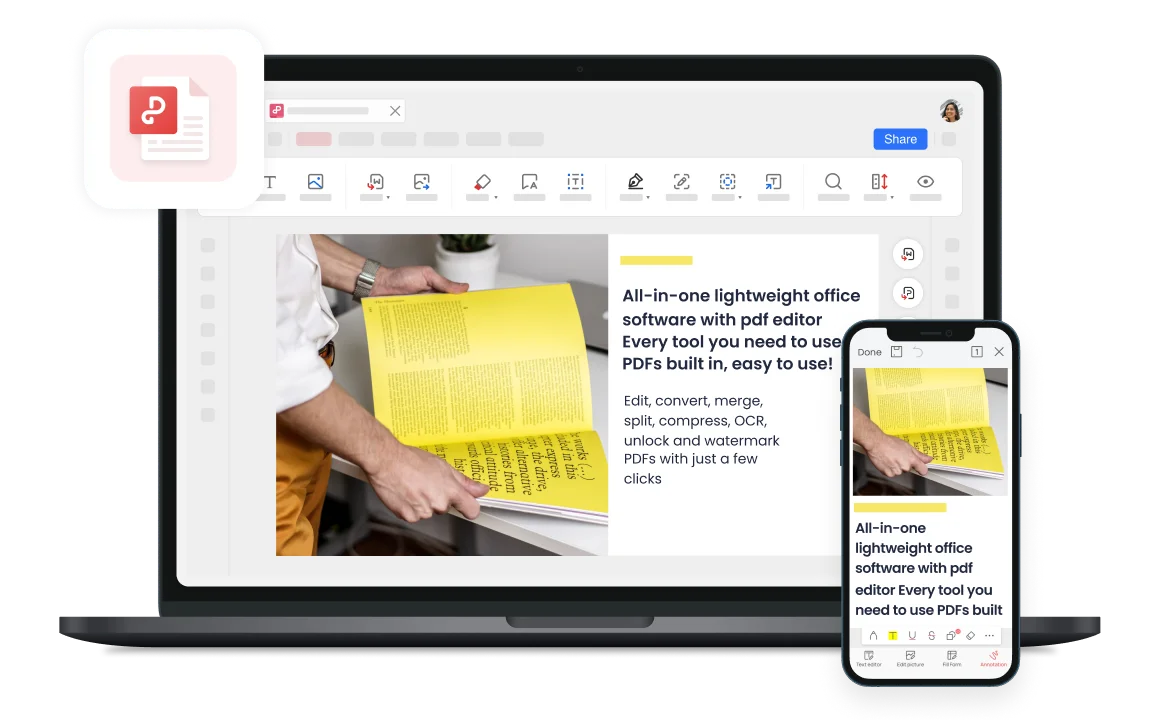Bezplatný prohlížeč PDF pro čtení, podepisování, anotaci a spolupráci na PDF souborech
Užívejte si pohodlné prohlížení PDF souborů díky přizpůsobitelným režimům čtení a přístupu k funkcím pro podpis, anotace a spolupráci u PDF souborů. Ať už jste doma nebo v kanceláři, prohlížeč PDF snadno poskytuje vysoce kvalitní funkce pro čtení a úpravy.